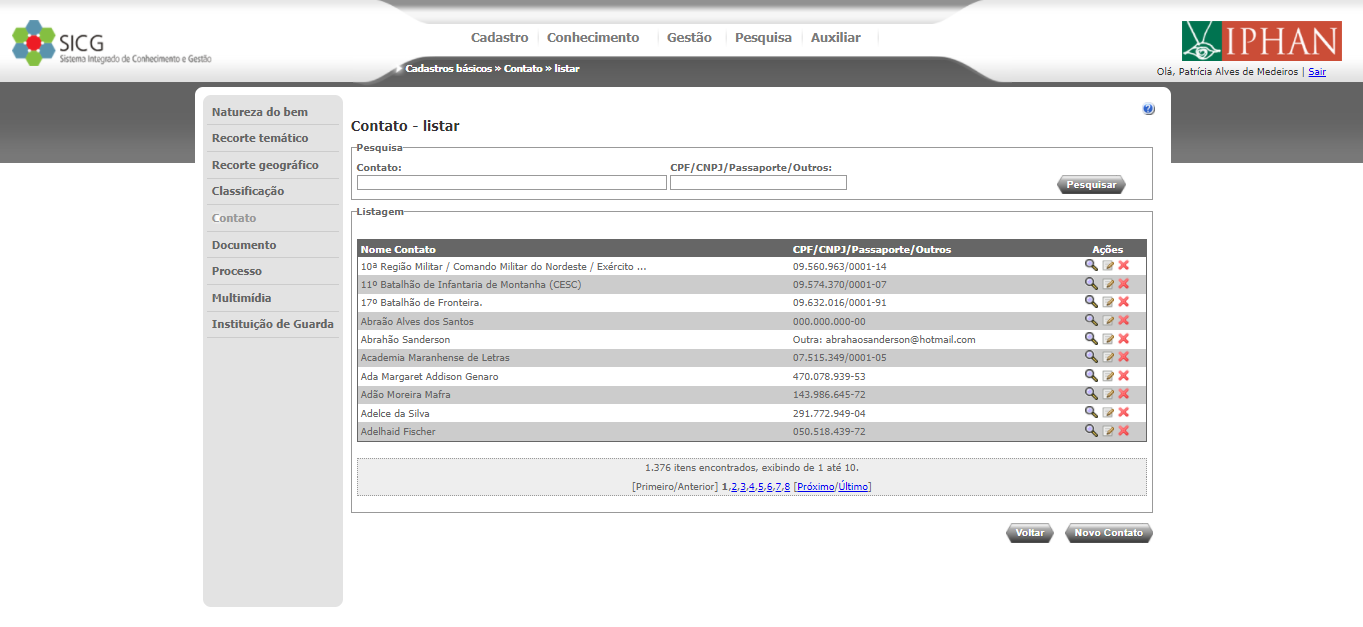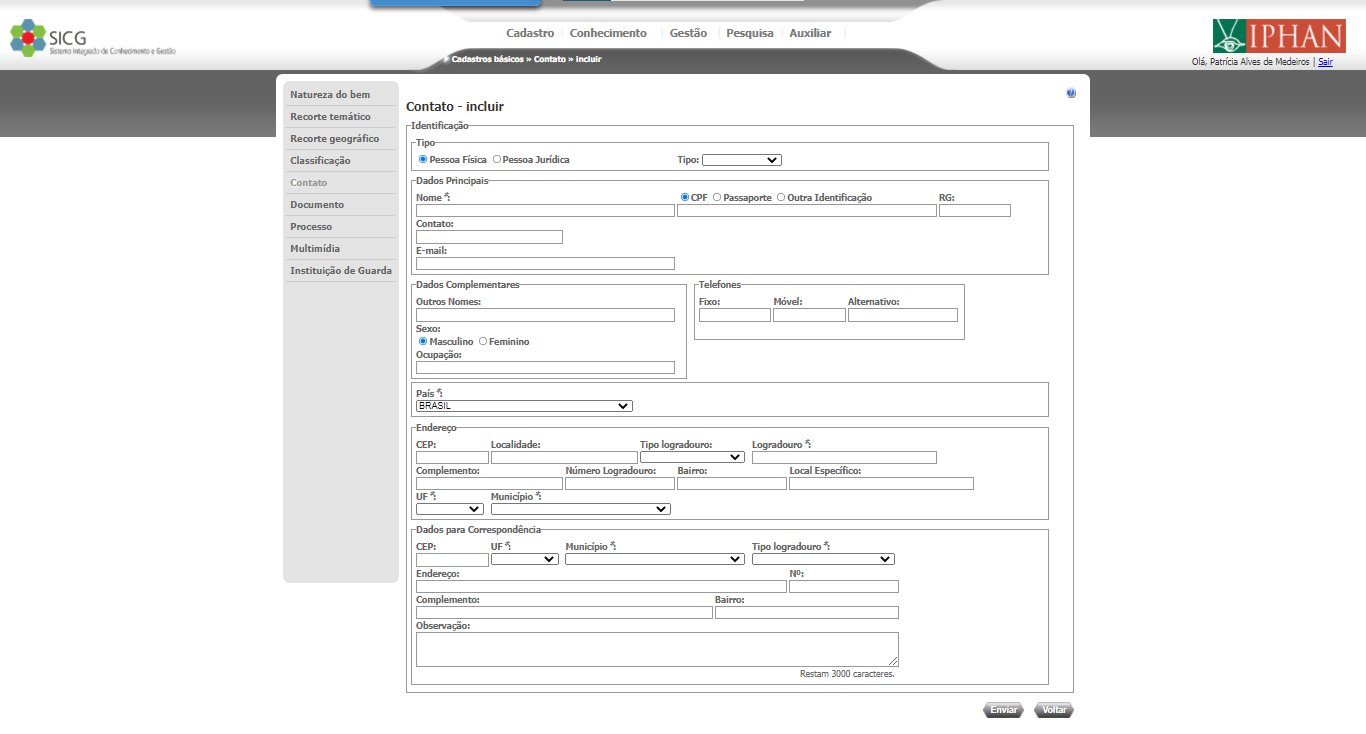Incluir contato - Pessoa física
Incluir contato - Pessoa física
- Na tela de manutenção de contato, exibida abaixo, acione o botão "Novo Contato".
- Clicando em "Novo Contato", será exibida esta tela para a inclusão do contato:
Você deverá escolher o tipo de contato que deseja cadastrar, selecionando "Pessoa Física".
Abaixo estão relacionados os campos disponíveis:
Tabela 4.6. Tabela de campos contato pessoa física - incluir
|
Nome do campo |
Tipo |
Descrição |
Obrigatório |
|
Tipo |
Seleção única |
Indica o tipo de pessoa, Física ou Jurídica |
Sim |
|
Subtipo Pessoa Física/Jurídica |
Seleção única |
Campo que permite selecionar o subtipo da pessoa física/jurídica do contato.
|
Não |
|
Nome |
Texto |
Nome da pessoa |
Sim |
|
CPF |
Seleção única |
CPF do contato cadastrado |
Sim |
|
Passaporte |
Seleção única |
Número do passaporte, quando o contato e estrangeiro |
Sim |
|
Outra identificação |
Seleção única |
Identificação do contato quando o mesmo não possui CPF nem Passaporte |
Sim |
|
RG |
Texto |
Campo que permite informar o RG do contato. |
Não |
|
Contato |
Texto |
Campo que permite informar o número do telefone do contato.
|
Não |
|
|
Texto |
Endereço eletrônico para correspondências do contato |
Não |
|
Outros nomes |
Texto |
Alcunhas, apelidos, pelos quais o contato seja conhecido em sua região |
Não |
|
Sexo |
Seleção única |
Gênero do contato, caso pessoa física |
Não |
|
Ocupação |
Texto |
Ocupação principal do contato |
Não |
|
Fixo |
Texto |
Telefone fixo do contato. campo inclui DDI, DDD e o telefone |
Não |
|
Móvel |
Texto |
Telefone móvel do contato. Campo inclui DDI, DDD e o telefone |
Não |
|
Alternativo |
Texto |
Telefone alternativo do contato. Campo inclui DDI, DDD e o telefone |
Não |
|
País |
Seleção única |
Campo de relacionamento para indicar a qual natureza esta classificação pertence |
Sim |
|
CEP |
Inteiro |
Código de endereçamento postal do contato |
Não |
|
Tipo logradouro |
Seleção única |
Indica o tipo do logradouro (Ex.: Rua, Quadra) |
Não |
|
Logradouro |
Texto |
Logradouro do contato |
Sim |
|
Complemento |
Texto |
Complemento do endereço do contato |
Não |
|
Número logradouro |
Texto |
Número do logradouro do contato |
Não |
|
Bairro |
Texto |
Nome do bairro de localização do contato |
Não |
|
Local específico |
Texto |
Ponto de referência do logradouro |
Não |
|
UF |
Seleção única |
Unidade federal |
Não |
|
Município |
Seleção única |
Município |
Sim |
|
Dados para Correspondência |
Grupo |
Os campos do grupo Dados para Correspondência apenas deverá ser visível, quando os campos do grupo Endereço estiver visível. |
|
|
CEP |
Texto |
Campo que permite informar o CEP do endereço do contato.
|
Não |
|
UF |
Seleção única |
Campo que permite selecionar a UF do endereço do contato.
|
Sim |
|
Município |
Seleção única |
Campo que permite selecionar o município do endereço do contato.
|
Sim |
|
Tipo Logradouro |
Seleção única |
Campo que permite selecionar o tipo do logradouro do endereço do contato.
|
Sim |
|
Endereço |
Texto |
Campo que permite informar o endereço do contato. |
Não |
|
N° |
Texto |
Campo que permite informar o número do endereço do contato. |
Não |
|
Complemento |
Texto |
Campo que permite informar o complemento do endereço do contato. |
Não |
|
Bairro |
Texto |
Campo que permite informar o bairro do endereço do contato. |
Não |
|
Observações |
Texto |
Campo que permite informar as observações sobre o endereço para correspondência. |
Não |
|
|
|
|
|
|
|
|
|
|
Preencha devidamente os campos e clique em "Enviar" para armazenar as informações ou em "Voltar" para retornar à tela anterior.
Importante : Se contato não for do Brasil, o endereço será preenchido apenas no campo Logradouro com a identificação total do endereço.
- - Validar o CEP utilizando a plataforma ConectaGov e caso o CEP informado seja inválido, exibir a mensagem de erro O CEP informado é inválido.
Created with the Personal Edition of HelpNDoc: Effortlessly Create Encrypted, Password-Protected PDFs